中屹浏览器支持Windows和macOS系统,以下是基于官网的详细下载指南,涵盖新版本下载、旧版本回退及版本选择技巧,助您快速获取适配系统的安装包。
一、下载前准备:确认系统与架构
为避免下载错误,下载前需明确两个关键信息(对应下载常见问题Q1):
1. 操作系统类型
- Windows:需进一步确认处理器架构(32位/x64);
- macOS:需确认芯片类型(Intel/Apple Silicon)。
2. 处理器架构
- 方法1:右键点击「此电脑」→ 选择「属性」→ 查看「系统类型」(显示“64位操作系统”则为x64;“32位”则为x86)。
- 方法2:按
Ctrl+Shift+Esc打开任务管理器→ 点击「性能」→ 查看「CPU」栏的“型号”(如Intel Core i5-1240p或AMD Ryzen 5 7535U均为x64;若显示“32位”则为x86)。
二、官网下载步骤(新版本优先)
步骤1:进入官网下载页面
- 打开浏览器,访问中屹浏览器官网:https://www.zhongyi.com;
- 导航栏点击「软件下载」。
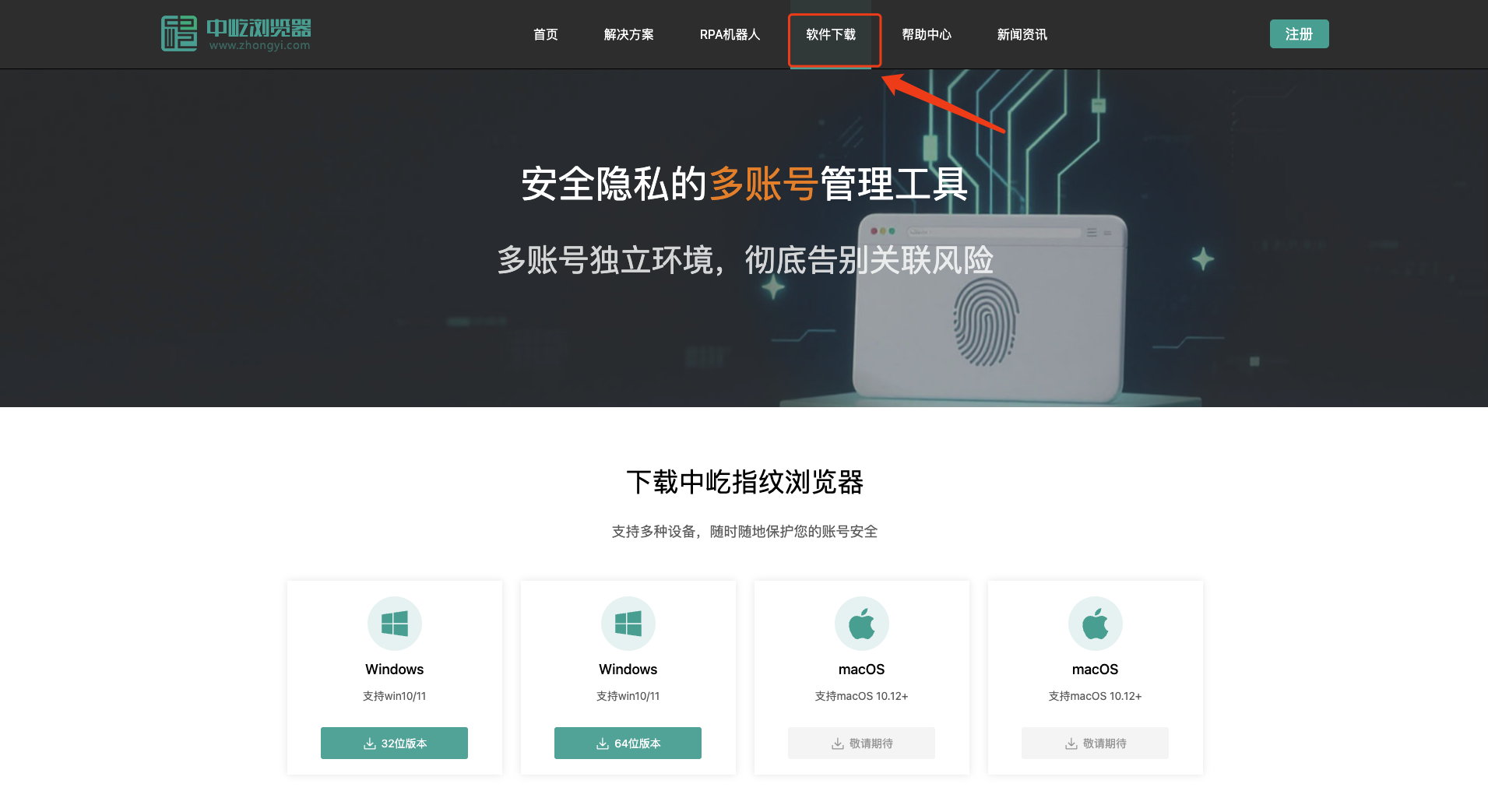
步骤2:选择新版本下载(推荐)
官网下载页面主视觉区下方为“下载中屹指纹浏览器”板块,分Windows和macOS系统展示:
Windows系统:
页面下方第一行展示两个下载按钮(第一张图):
- 左侧:Windows 32位版本;
- 右侧:Windows 64位版本。
根据步骤1确认的处理器架构,点击对应按钮下载(如x64选64位版本)。
macOS系统:
macOS版本正在开发中,敬请期待。
步骤3:旧版本下载(兼容性问题备用)
若新版本与设备不兼容(如提示“无法运行”或功能异常),可通过“旧版本下载”入口获取历史安装包:
- 在官网下载页面底部,点击“旧版本下载”链接;
- 若需更多历史版本,点击卡片下方“查看全部历史版本 →”链接。
三、macOS用户注意事项
当前macOS系统应用正在开发中,若需体验中屹浏览器,可暂时通过以下方式:
- 关注官网公告,获取macOS新版本上线通知;
- 若急需使用,可尝试通过Windows版本远程桌面连接macOS设备(需自行配置)。
四、下载后安装提示
- Windows安装包:下载完成后双击
.exe文件,按向导完成安装; - 旧版本兼容性:部分旧版本可能不支持最新系统(如Windows 11),若安装失败,建议尝试更高版本的旧版;
- 安全验证:若杀毒软件拦截安装包,可临时关闭防护或添加信任(中屹浏览器为官方正版,无恶意代码)。
通过以上步骤,您可快速完成中屹浏览器的下载与安装。若遇到其他问题(如下载链接失效、安装报错),可点击官网“帮助中心”或联系客服获取实时支持。

